苹果手机如何修图教程图片 苹果手机自带照片编辑器如何进行简单修图
苹果手机自带的照片编辑器功能强大,可以帮助我们进行简单的修图,通过调整亮度、对比度、饱和度等参数,我们可以轻松地让照片更加生动、清晰。还可以使用滤镜、修剪、旋转等功能来达到想要的效果。修图教程图片为我们提供了更直观的操作指引,让修图变得更加简单易懂。通过学习和掌握这些技巧,我们可以轻松提升照片的质量,让每一张照片都更具艺术感和美感。
苹果手机自带照片编辑器如何进行简单修图
方法如下:
1.进入手机的“照片”,选择一张图片,点击右上角的“编辑”按钮;

2.进入图片编辑区域,点击第一个“自动”按钮;
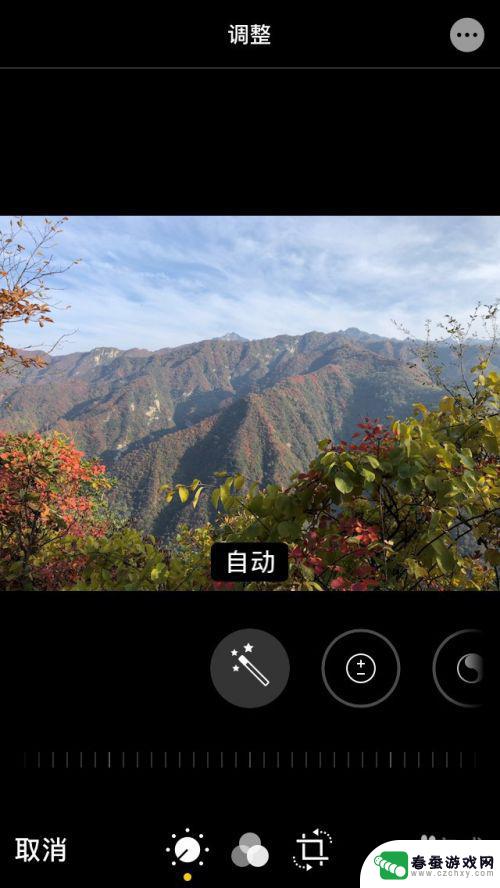
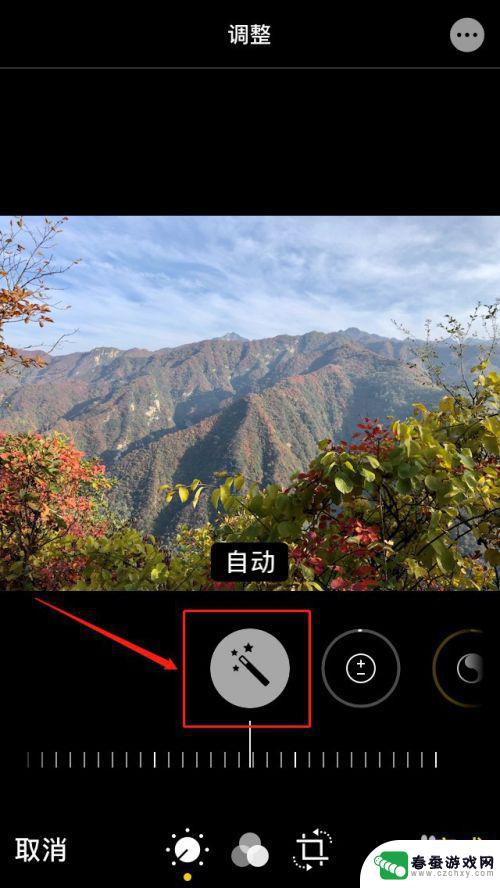
3.然后将功能按钮滑动到“饱和度”;
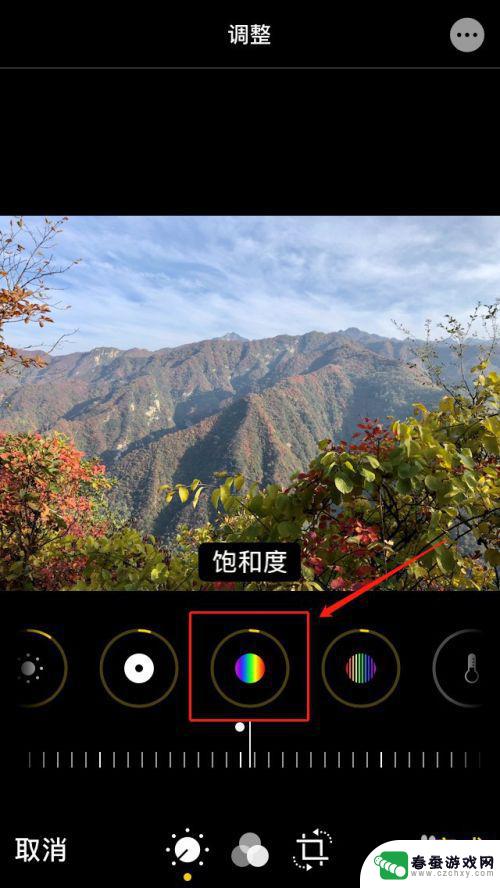
4.将“饱和度”下面的调节竖条向左滑动至数字80;
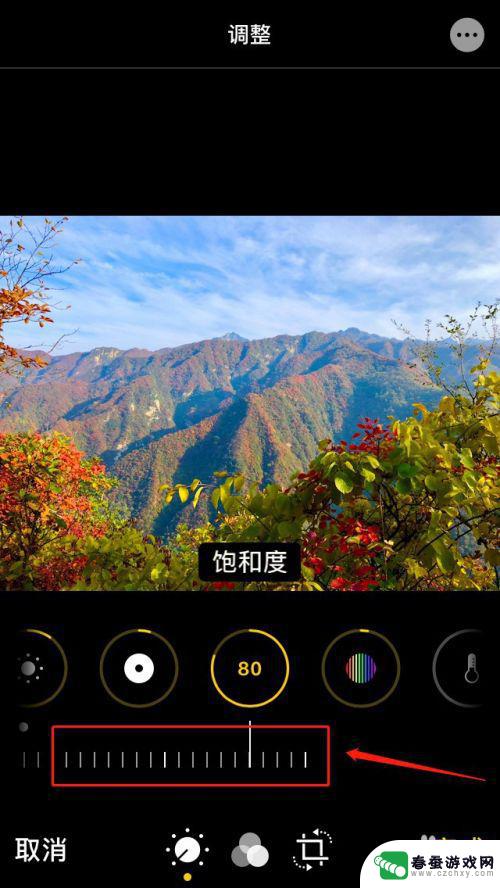
5.最后点击右下角的“完成”按钮,图片就编辑完成。自动跳到图库区域。
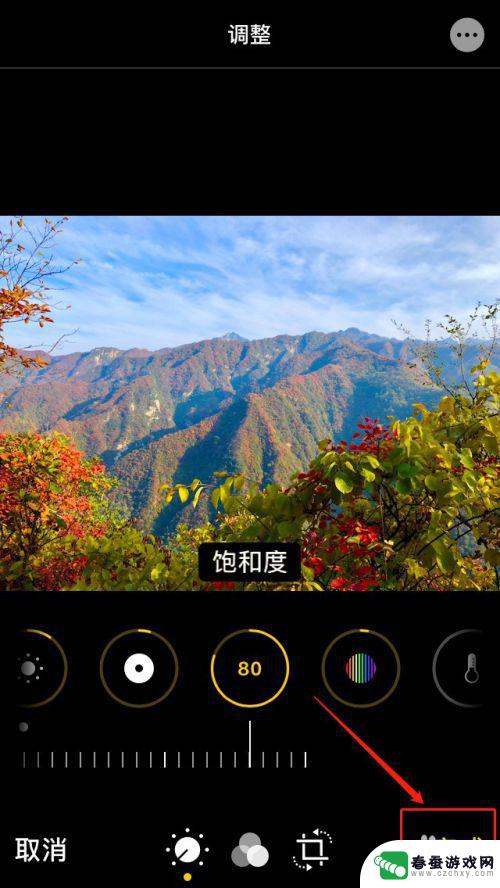

以上就是苹果手机如何修图教程图片的全部内容,碰到同样情况的朋友们赶紧参照小编的方法来处理吧,希望能够对大家有所帮助。
相关教程
-
 苹果手机拍的照片怎么修图 苹果手机自带图片编辑功能
苹果手机拍的照片怎么修图 苹果手机自带图片编辑功能苹果手机拍照功能强大,但有时候我们还是需要对照片进行修图以达到更理想的效果,幸运的是苹果手机自带了强大的图片编辑功能,让我们可以轻松地进行修图。无论是调整色调、裁剪图片还是添加...
2024-04-13 17:19
-
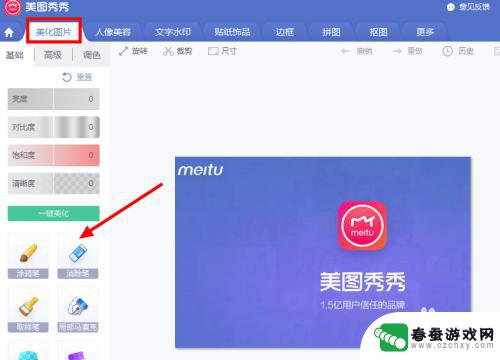 手机美图秀秀编辑文字 修改图片中文字的简单方法
手机美图秀秀编辑文字 修改图片中文字的简单方法在现代社会中手机已经成为了人们生活中必不可少的工具之一,而手机中的美图秀秀编辑功能更是让人们爱不释手。它不仅可以对图片进行各种特效处理,还能够轻松地修改图片中的文字。这一简单的...
2024-01-04 13:41
-
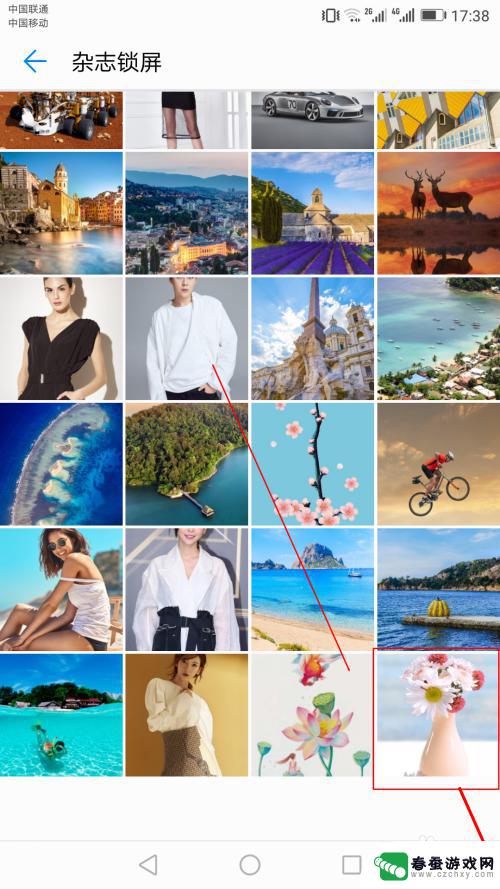 手机怎么编辑jpg图片 华为手机如何使用自带编辑工具编辑图片
手机怎么编辑jpg图片 华为手机如何使用自带编辑工具编辑图片在现代社会中手机已经成为人们生活中不可或缺的工具之一,随着手机摄影的普及,人们拍摄的照片也越来越多。而如何对这些照片进行编辑处理,让它们更加美观,成为了许多人关注的话题。华为手...
2024-06-17 11:17
-
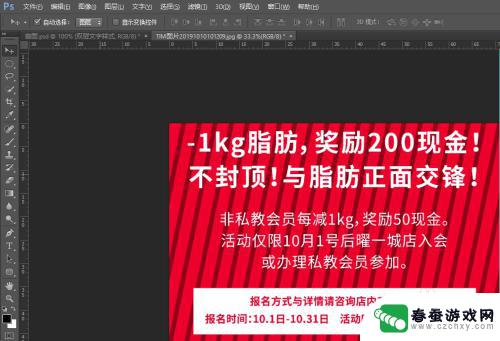 手机图片ps数字修改 PS修改图片中的数字教程
手机图片ps数字修改 PS修改图片中的数字教程现手机已经成为人们生活中不可或缺的物品之一,而手机摄影也越来越受到人们的关注,在拍摄照片后,通过使用Photoshop等软件进行数字修改,可以让照片更加生动和美观。本文将介绍如...
2024-04-30 15:26
-
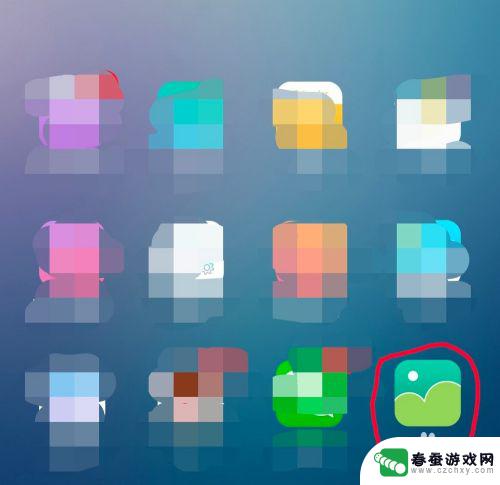 如何用手机进行编辑图片 手机图片加文字APP推荐
如何用手机进行编辑图片 手机图片加文字APP推荐在如今社交媒体盛行的时代,人们对于图片的编辑需求日益增加,而手机作为我们日常生活中不可或缺的工具,也可以方便地进行图片编辑。通过使用各种手机图片加文字的APP,我们可以轻松地为...
2024-05-25 10:21
-
 手机图库照片如何编辑文字 手机图片加文字步骤
手机图库照片如何编辑文字 手机图片加文字步骤现在的手机拍照功能越来越强大,我们拍摄的照片数量也越来越多,而如何将这些照片进行编辑,加入文字使其更加生动有趣,已经成为了许多人的需求。通过手机图库中的编辑功能,我们可以轻松地...
2024-07-29 13:37
-
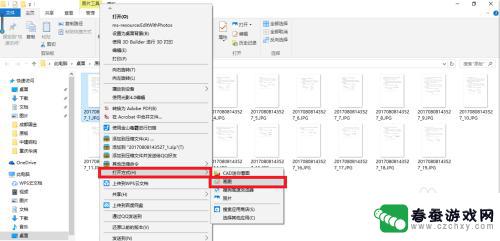 照片修改文字的方法 修改图片文字的快速方式
照片修改文字的方法 修改图片文字的快速方式在现代社会中随着科技的不断发展,照片已经成为我们生活中不可或缺的一部分,有时候我们可能会遇到一些需要修改图片文字的情况,比如编辑照片中的文字内容。有没有一种快速的方法可以帮助我...
2024-03-31 10:31
-
 华为手机自然修图怎么设置 华为手机自带的修图功能有哪些
华为手机自然修图怎么设置 华为手机自带的修图功能有哪些华为手机作为一款备受推崇的智能手机品牌,其自带的修图功能也备受用户喜爱,华为手机的自然修图功能能够帮助用户轻松地美化照片,让每一张照片都能展现出最佳的效果。在使用华为手机的修图...
2023-12-09 17:28
-
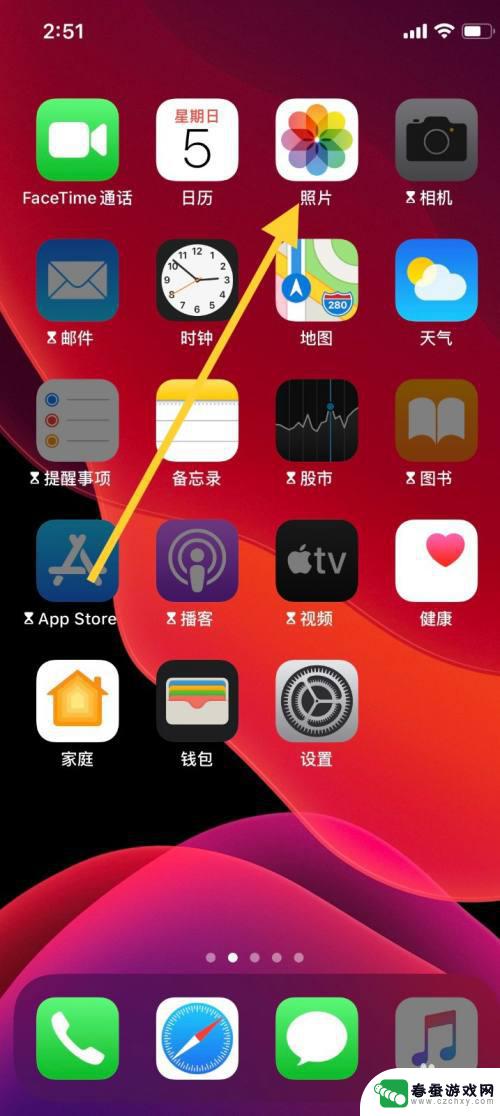 苹果手机如何更换图片底色 苹果手机修改照片色调教程
苹果手机如何更换图片底色 苹果手机修改照片色调教程苹果手机作为一款高端智能手机,拥有出色的拍照功能,用户可以通过手机自带的相机拍摄出高清晰度的照片,有时候我们可能会希望对拍摄出的照片进行一些调色处理,比如更换照片的底色或者调整...
2024-05-13 14:19
-
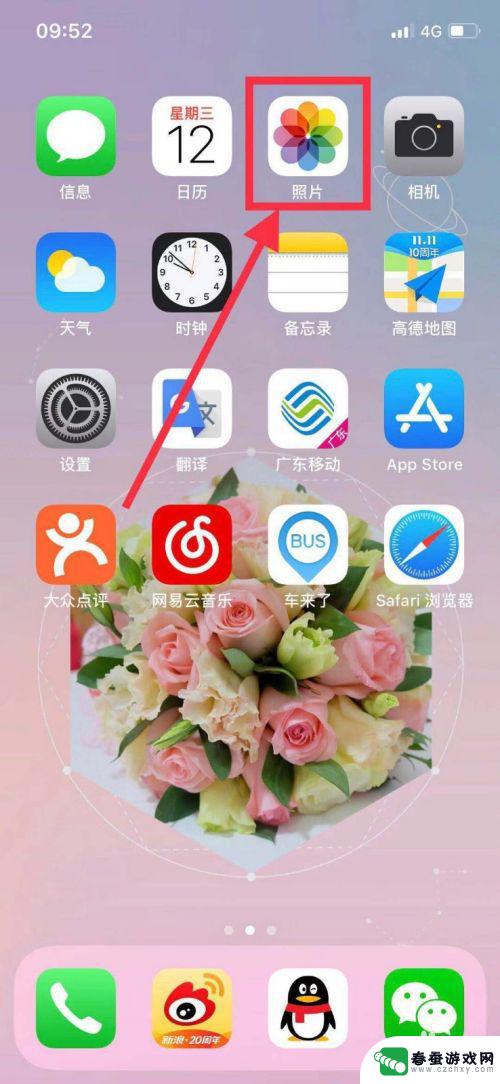 苹果手机图片编辑怎么画方框 iPhone X 如何在照片中添加方框
苹果手机图片编辑怎么画方框 iPhone X 如何在照片中添加方框苹果手机的强大功能不仅限于通讯和娱乐,其内置的图片编辑工具也让用户能够轻松地为照片添加各种效果和元素,其中如何在 iPhone X 上添加方框成为许多用户关注的焦点。通过简单的...
2024-04-15 13:36
热门教程
MORE+热门软件
MORE+-
 大便探测器最新版
大便探测器最新版
89.91M
-
 上海仁济医院手机端
上海仁济医院手机端
56.63M
-
 夏虫漫画最新版本
夏虫漫画最新版本
40.86M
-
 2024我的极光预报官方正版
2024我的极光预报官方正版
7.87M
-
 盛世法律安卓
盛世法律安卓
27.30MB
-
 有道口语大师2024安卓版
有道口语大师2024安卓版
49.21M
-
 mutefun无声乐趣最新版本
mutefun无声乐趣最新版本
21.36MB
-
 i工业园区手机版app
i工业园区手机版app
35.13M
-
 猪妖快手赞赞宝最新版
猪妖快手赞赞宝最新版
69.43M
-
 萌趣计算器app最新版
萌趣计算器app最新版
54MB